macOS Monterey mang đến một tính năng mới cho phép bạn dễ dàng ghi lại những ý tưởng nhanh chóng trong ứng dụng Ghi chú bằng cách sử dụng phím tắt “hot corner” (phím tắt khi bạn di chuột vào các góc màn hình). Tuy nhiên, nếu bạn đang sử dụng một ứng dụng ghi chú khác hoặc cảm thấy phiền toái khi vô tình kích hoạt tính năng này, bạn hoàn toàn có thể thay đổi hoặc tắt nó đi.
Cách Thức Hoạt Động Của Tính Năng Ghi Chú Nhanh
Nếu bạn đã cập nhật máy Mac của mình lên macOS Monterey hoặc phiên bản mới hơn, khi bạn di chuột xuống góc dưới bên phải màn hình, một ô vuông nhỏ sẽ xuất hiện.
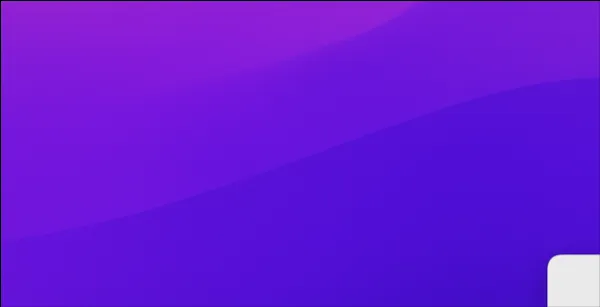 Ô vuông nhỏ xuất hiện ở góc dưới bên phải màn hình khi di chuột vào trong macOS Monterey
Ô vuông nhỏ xuất hiện ở góc dưới bên phải màn hình khi di chuột vào trong macOS Monterey
Bạn có thể nhấp vào ô vuông này để bắt đầu một ghi chú mới. Hoặc, tiếp tục di chuột vào góc để ô vuông này biến thành một ô vuông lớn hơn với dòng chữ “New Quick Note” (Ghi chú nhanh mới). Nhấp vào đó và ứng dụng Ghi chú sẽ mở ra với một cửa sổ ghi chú mới, sẵn sàng để bạn nhập ý tưởng của mình.
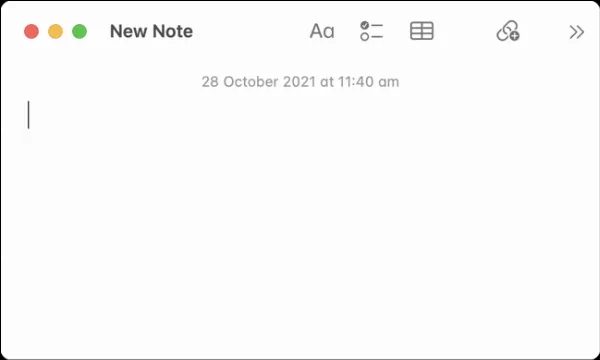 Cửa sổ Ghi Chú Nhanh mới hiện lên khi người dùng nhấp vào ô vuông ở góc màn hình
Cửa sổ Ghi Chú Nhanh mới hiện lên khi người dùng nhấp vào ô vuông ở góc màn hình
Nếu bạn thường xuyên sử dụng ứng dụng Ghi chú của Apple, tính năng này có thể hữu ích. Nhưng nếu bạn không sử dụng, việc ô vuông này liên tục xuất hiện mỗi khi bạn đưa chuột xuống góc phải có thể gây khó chịu.
May mắn thay, Apple không bắt buộc bạn phải sử dụng tính năng này nếu bạn không muốn. Bạn có thể tắt nó theo hướng dẫn bên dưới.
Tắt Phím Tắt Ghi Chú Nhanh
-
Vào System Preferences (Tùy chọn Hệ thống) – Mission Control.
-
Nhấp vào nút “Hot Corners” (Góc nóng) ở góc dưới bên trái cửa sổ.
 Cửa sổ Mission Control với nút Hot Corners được đánh dấu để tắt tính năng Ghi Chú Nhanh
Cửa sổ Mission Control với nút Hot Corners được đánh dấu để tắt tính năng Ghi Chú Nhanh -
Có 4 menu thả xuống tương ứng với bốn góc màn hình. Nhấp vào menu “Quick Note” (Ghi chú nhanh), chọn tùy chọn “-” để tắt nó hoàn toàn. Hoặc bạn có thể thay đổi nó thành các chức năng khác tùy ý.
-
Nhấp OK để lưu lại.
 Tùy chọn tắt Hot Corners cho Ghi Chú Nhanh trong macOS Monterey
Tùy chọn tắt Hot Corners cho Ghi Chú Nhanh trong macOS Monterey
Ngoài ra, bạn có thể thêm các phím bổ trợ như Command, Option và Shift (hoặc các tổ hợp của chúng) bằng cách nhấn giữ những phím này trong khi menu thả xuống đang mở. Việc thêm phím tắt sẽ giúp bạn ngăn việc vô tình kích hoạt phím tắt.
Ứng dụng Ghi chú của Apple là một ứng dụng ghi chú có khả năng tích hợp tốt với tất cả các thiết bị Apple của bạn. Bạn có thể dùng nó để ghi chú viết tay trên iPad, hỗ trợ file đính kèm, khóa ghi chú bằng Face ID hoặc Touch ID và đồng bộ hoàn hảo trên các thiết bị của bạn.







































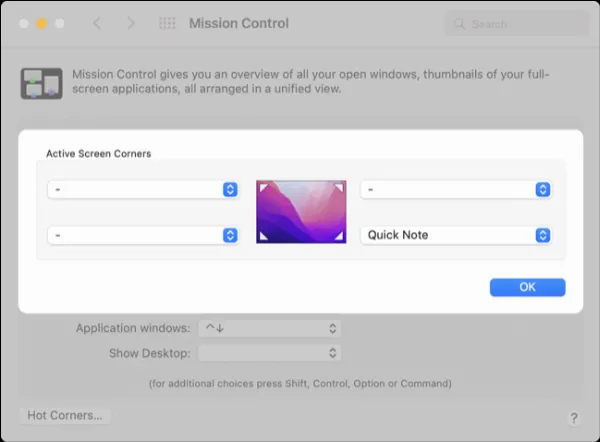 Cửa sổ Mission Control với nút Hot Corners được đánh dấu để tắt tính năng Ghi Chú Nhanh
Cửa sổ Mission Control với nút Hot Corners được đánh dấu để tắt tính năng Ghi Chú Nhanh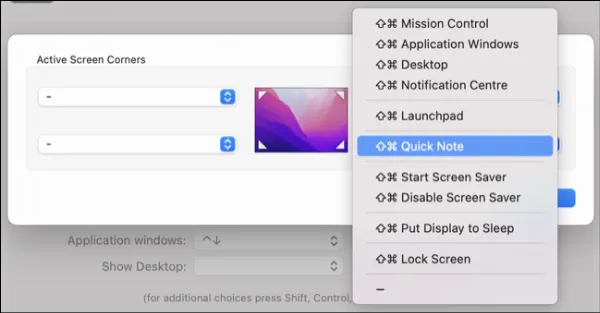 Tùy chọn tắt Hot Corners cho Ghi Chú Nhanh trong macOS Monterey
Tùy chọn tắt Hot Corners cho Ghi Chú Nhanh trong macOS Monterey